PS立体字效教程:学习制作斜面风格3D立体字,个…
2020-11-04 16:05:19来源:ps爱好者 阅读 ()

PS立体字效教程:学习制作斜面风格3D立体字,个性的立体标签字。本教程的学习重点是矩形工具与智能对象的使用。
效果图:

新建画布,选择矩形工具,绘制一个长方形,颜色#f29da0
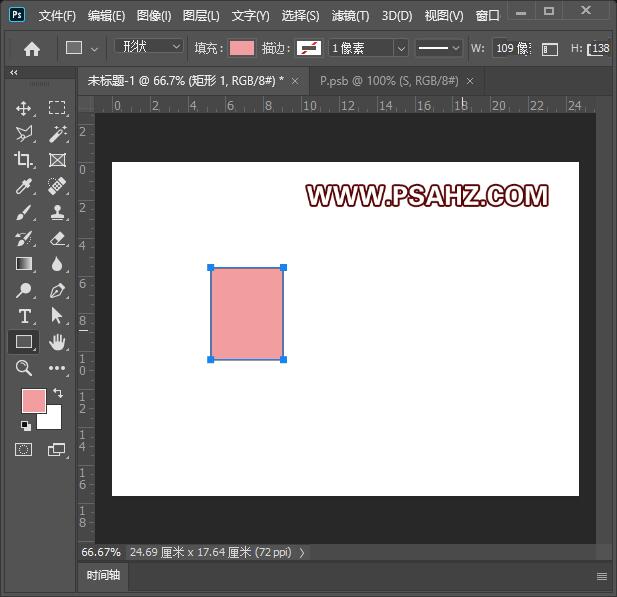
输入文字“P"填充白色,置于矩形的上方
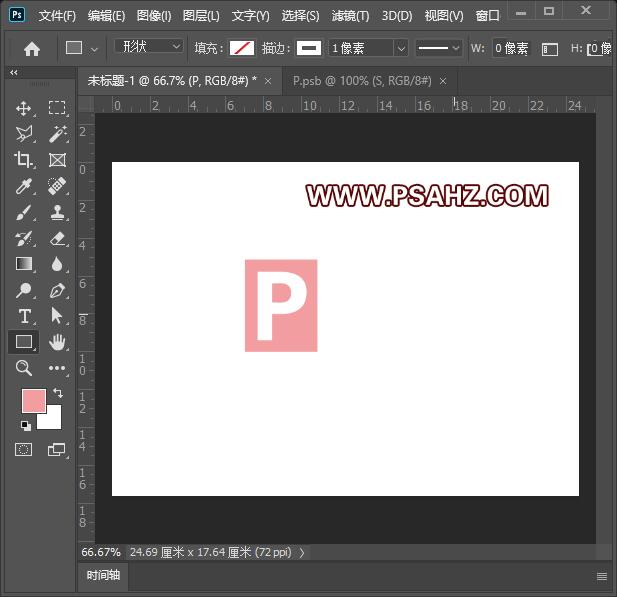
CTRL+G打组,并复制几个,进行如图的摆放:
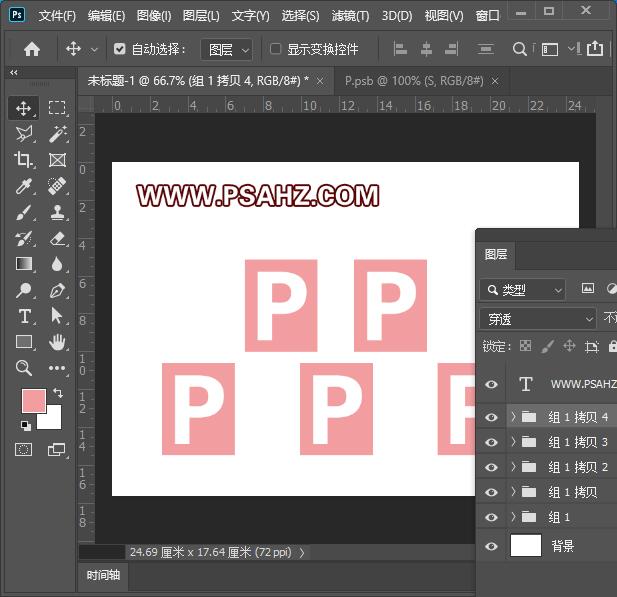
分别将几个组转为智能对象
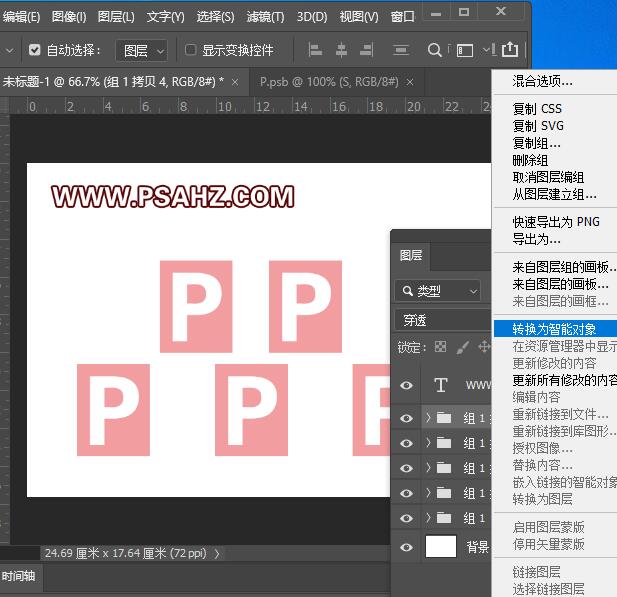
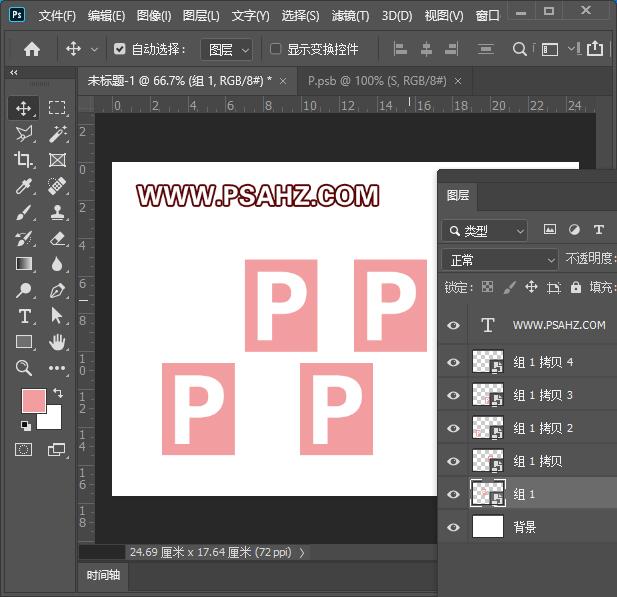
全选所有图层,CTRL+T,右键选择斜切
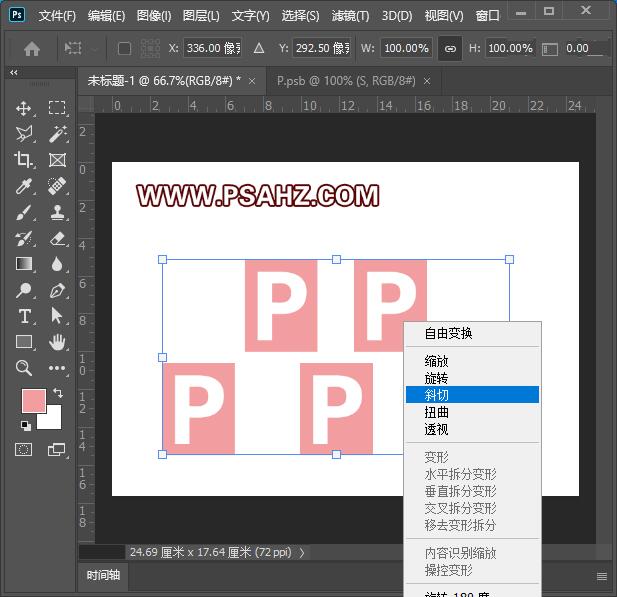
向左拖动图层,如图
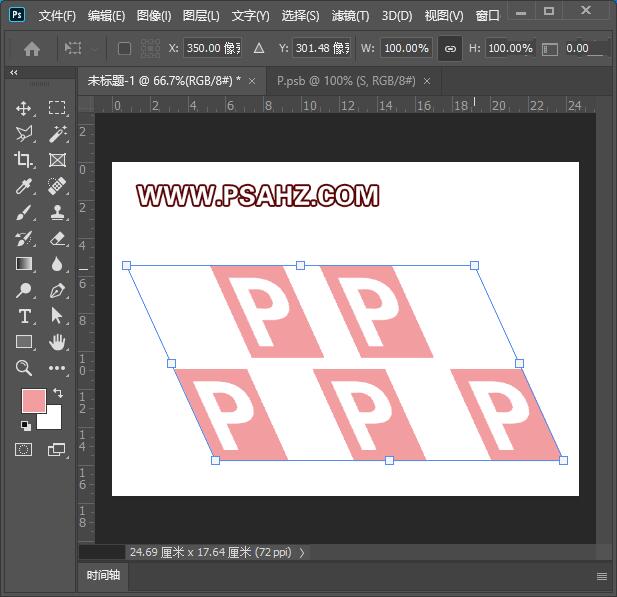
再CTRL+T压低一些

双击需要修改的智能图层,进入后直接修改文字,然后CTRL+S保存
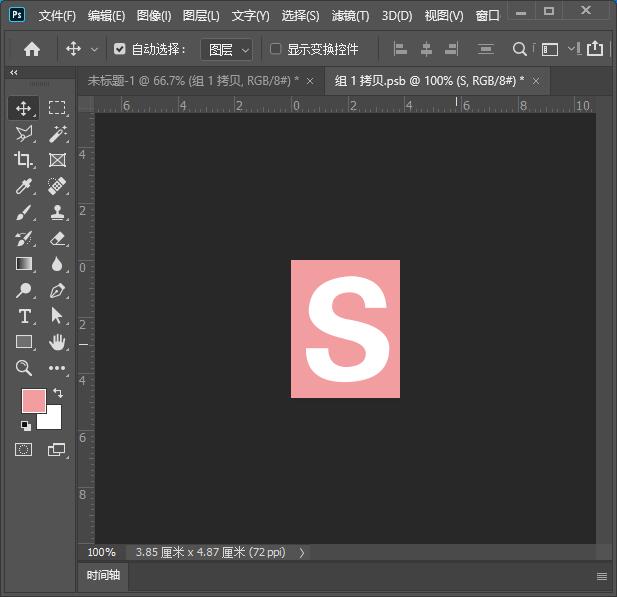
全部同样的操作,如图:
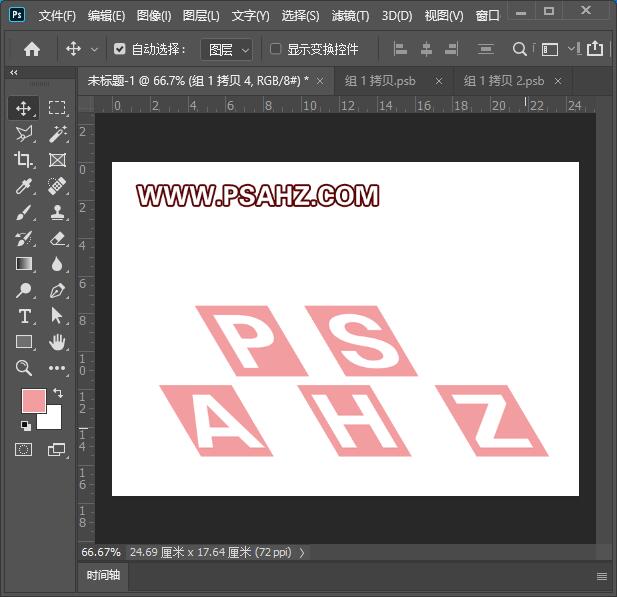
选择钢笔工具,状态为形状,直接绘制如图的厚度,填充#c65d61,绘制一个其它的复制即可
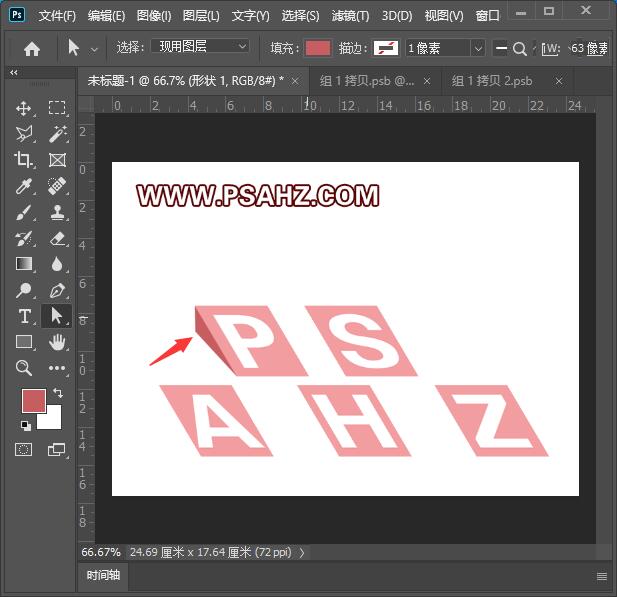
同样使用钢笔绘制阴影,填充灰色,在属性面板蒙版选项将羽化调一下,然后改变不同的羽化值
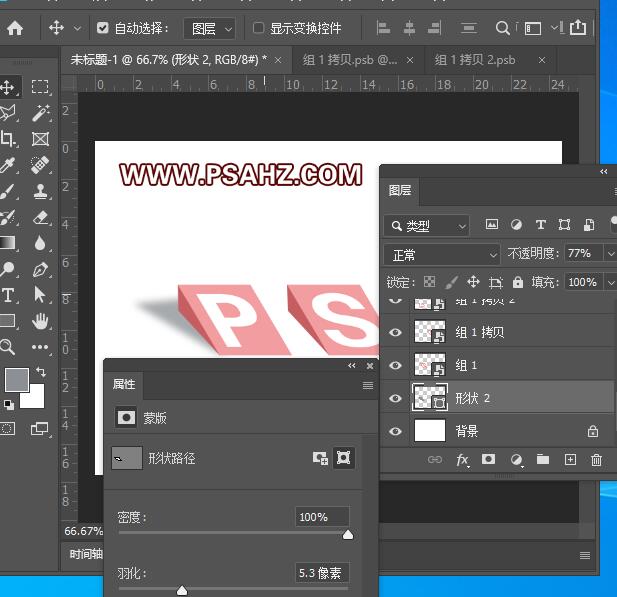
最后完成效果如图:

原文链接:http://www.psahz.com/wenzitexiao/26673.html
如有疑问请与原作者联系
标签:
版权申明:本站文章部分自网络,如有侵权,请联系:west999com@outlook.com
特别注意:本站所有转载文章言论不代表本站观点,本站所提供的摄影照片,插画,设计作品,如需使用,请与原作者联系,版权归原作者所有
- Photoshop绘制立体风格的微笑表情 2021-05-26
- PS文字特效教程:制作公路上个性的涂鸦文字效果,喷涂文字。 2021-05-25
- PS色彩修复教程:利用色阶工具快速给红烧肉素材图修正颜色。 2021-05-25
- PS海报设计技巧教程:学习制作个性的扭曲文字海报图片。PS海 2021-05-24
- PS图片特效制作教程:学习给铁塔图片制作成钻出手机屏幕的效 2021-05-24
IDC资讯: 主机资讯 注册资讯 托管资讯 vps资讯 网站建设
网站运营: 建站经验 策划盈利 搜索优化 网站推广 免费资源
网络编程: Asp.Net编程 Asp编程 Php编程 Xml编程 Access Mssql Mysql 其它
服务器技术: Web服务器 Ftp服务器 Mail服务器 Dns服务器 安全防护
软件技巧: 其它软件 Word Excel Powerpoint Ghost Vista QQ空间 QQ FlashGet 迅雷
网页制作: FrontPages Dreamweaver Javascript css photoshop fireworks Flash
